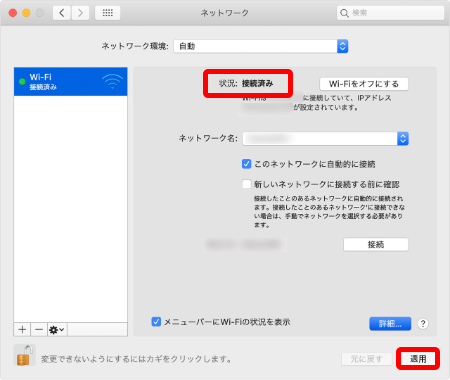ここでは、Macで無線 LAN 接続をご利用いただくための「無線 LAN (Wi-Fi) をオンにする設定」と「無線 LAN に接続する設定」をご案内いたします。
バージョンによって実際の画面と異なる場合があります。
設定の際は、パソコンを親機のおよそ 1 メートル程度の距離まで近づけておこなってください。
SSID および暗号化キーの確認方法
機器の設定には、[SSID] および [暗号化キー] が必要になります。
あらかじめ、ご利用の親機の [SSID] および [暗号化キー] をご用意のうえ、設定をおこなってください。
[SSID] および [暗号化キー] は、一般的には無線 LAN 親機本体の側面や、下部に記載されています。
※ [暗号化キー] は、ご利用の機器によって、「セキュリティキー」や「ネットワークキー」、「暗号化キー」、「パスワード」などと表示される場合があります。
不明の場合は、無線 LAN 親機の取扱説明書をご参照ください。
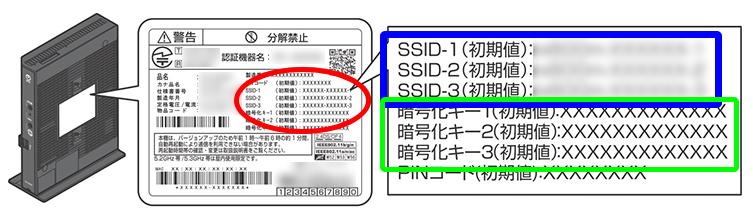
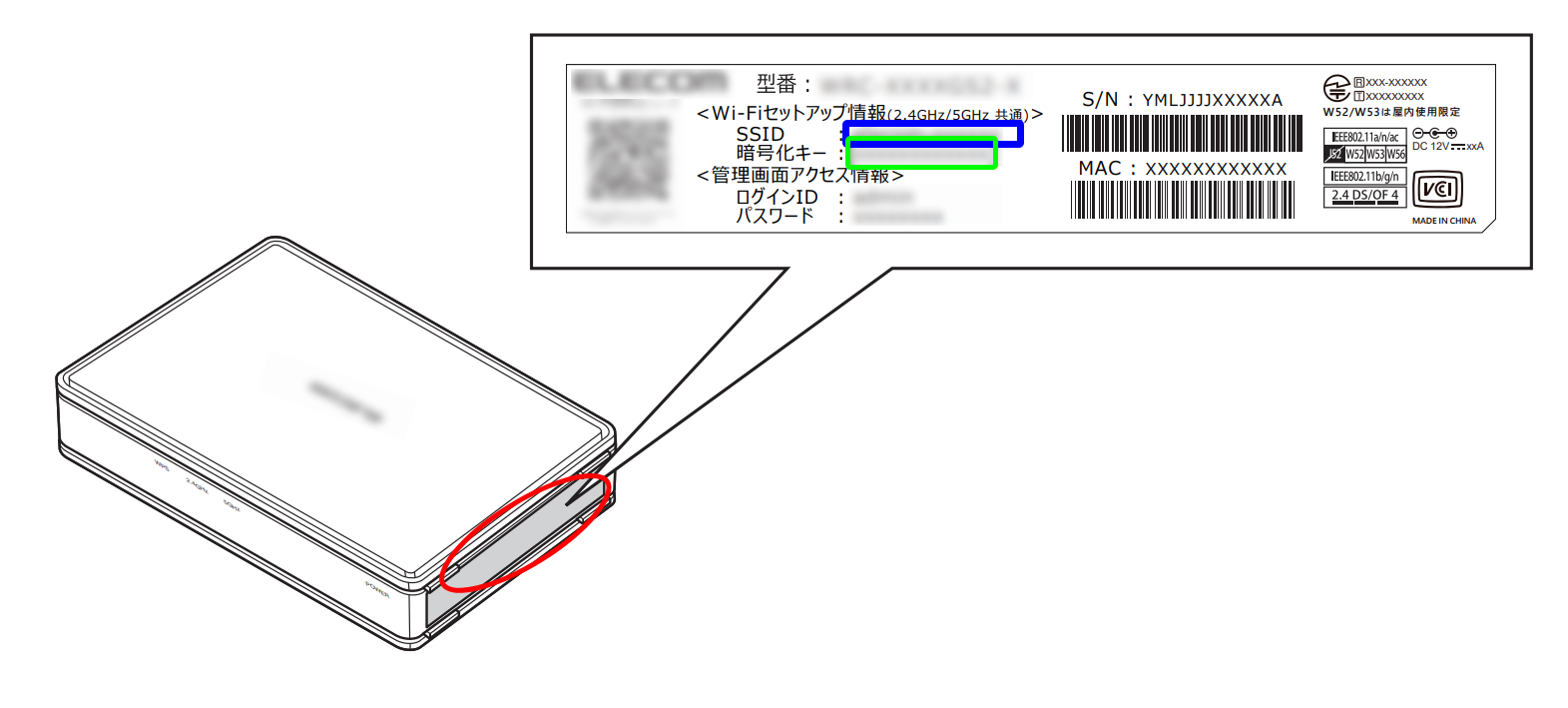
無線 LAN に接続する設定
①画面左上のAppleアイコン(リンゴのマーク)をクリックし、[システム環境設定]をクリックします

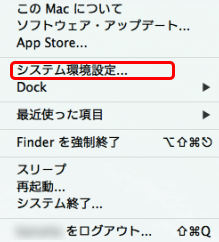
②「ネットワーク」をクリックします
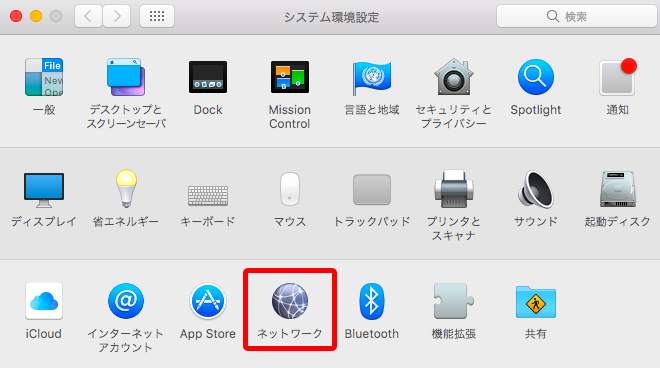
③左のメニューから「Wi-Fi」をクリックして、「Wi-Fiをオンにする」をクリックします
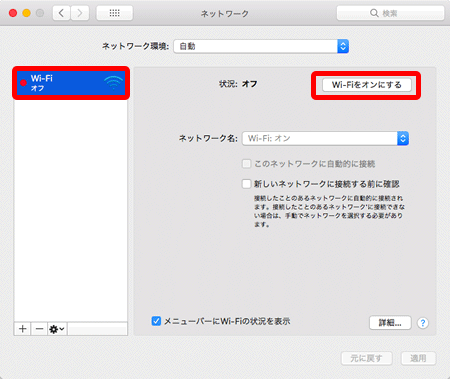
④「ネットワーク名」をクリックします
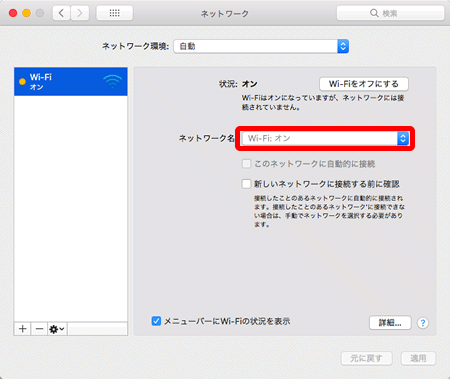
⑤表示されたネットワークの一覧から、利用する親機の [SSID]を選択します
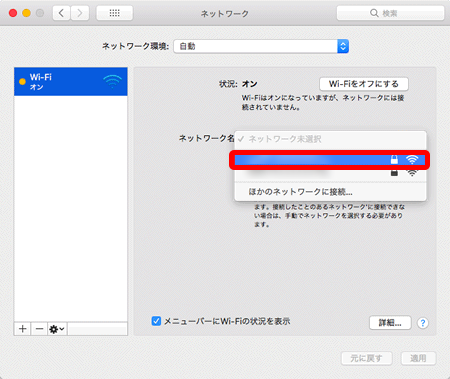
⑥「パスワード」欄に[暗号化キー]を入力します
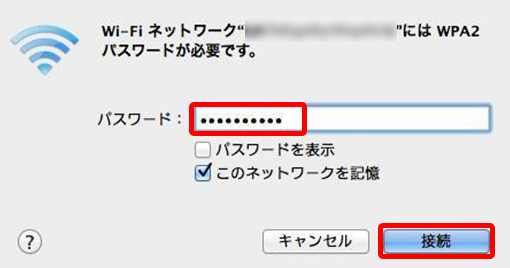
⑦「状況:接続済み」と表示されれば設定完了です